
时间:2020-10-28 19:29:04 来源:www.win10xitong.com 作者:win10
不知道你在使用win10系统办公的时候碰到过win10系统定时关机情况没有,这个问题今天小编碰到了。win10系统定时关机这样的情况还真的把很多电脑高手都为难住了,我们可以尝试着自己来处理win10系统定时关机的问题,小编想到一个解决的方法:1、首先,使用【win+r】组合键,打开【运行】窗口,输入命令为【at 时间 shutdown -s】。举个例子,想要在晚上十点整关机,输入【at 22:00 shutdown -s】即可。2、如果使用几天之后,又不想定时关机了。我们一样可以按照第一步操作,然后输入命令【shutdown -a】按下回车键就取消自动关机了就轻而易举的处理好了。win10系统定时关机的问题到底该怎么弄,我们下面一起就起来看看它的操作办法。
win10系统定时关机的设置方法
第一步:首先,使用【win+r】组合键,打开【运行】窗口,输入命令为【at 时间 shutdown -s】。举个例子,想要在晚上十点整关机,输入【at 22:00 shutdown -s】即可。
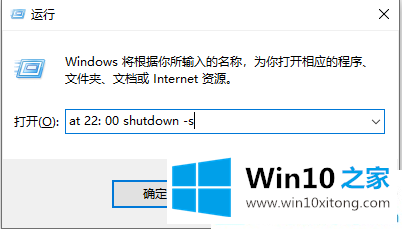
第二步:如果使用几天之后,又不想定时关机了。我们一样可以按照第一步操作,然后输入命令【shutdown -a】按下回车键就取消自动关机了。
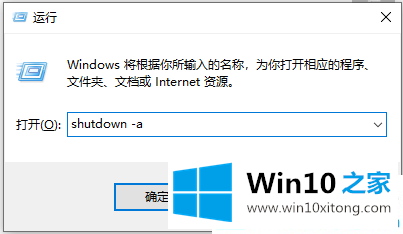
第三步:当取消电脑自动关机完成后,桌面的右下角就会提示【注销被取消】,说明设置成功。
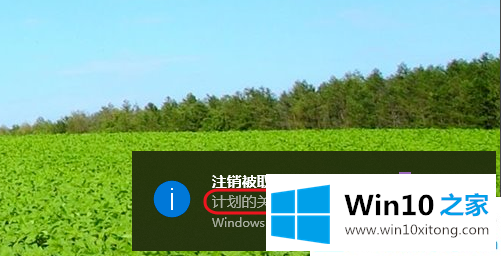
以上win10系统定时关机的设置方法就分享到这了,这个功能还是非常实用的。
关于win10系统定时关机的操作办法就和大家讲到这里了,遇到同样问题的朋友就可以根据上面内容提供的方法步骤解决了。小编今天非常感谢各位对本站的支持,谢谢。